榮耀Magic5 至臻版怎麼開啓隔空截屏
作者:Haoyue
時間:2023-08-23 17:37
榮耀Magic5 至臻版是榮耀在前段時間發佈的一款新機,該機無論硬件還是軟件在配置上都是非常頂尖的,雖然價格最貴,但所帶來的體驗也是新系列裏最出色的,只是在部分功能上還有用戶存在疑惑,此次小編就爲大家帶來了榮耀Magic5 至臻版開啓隔空截屏的相關教程,來看看你會不會吧。

榮耀Magic5 至臻版怎麼開啓隔空截屏?榮耀Magic5 至臻版怎麼設置隔空截屏
1、先在榮耀Magic5 Pro的設置裏面找到並選擇輔助功能。
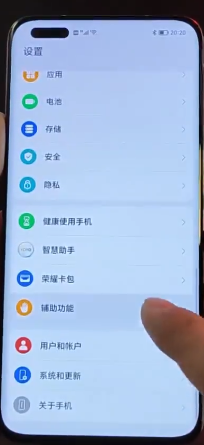
2、打開裏面的智慧感知。
3、點擊新界面裏的隔空截屏。
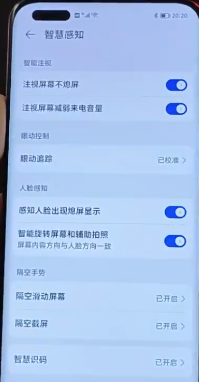
4、最後使用功能右側的開關處於打開的狀態就可以了。
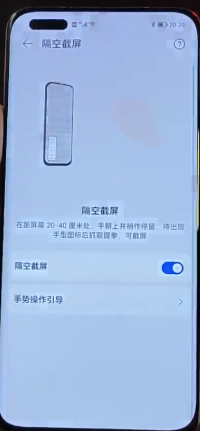
有關榮耀Magic5 至臻版怎麼開啓隔空截屏的具體教程,上述文章已經說得很清楚了,操作上是沒什麼難度,打開之後用戶只要控制好手勢距離即可隔空截圖,Get到的小夥伴趕快拿起手機試一試吧。













